Especial : 10 Dicas Para Tirar Melhor Partido da Versão Beta do Windows 7
Inforstorm :: Informática :: Tutoriais
Página 1 de 1
 Especial : 10 Dicas Para Tirar Melhor Partido da Versão Beta do Windows 7
Especial : 10 Dicas Para Tirar Melhor Partido da Versão Beta do Windows 7

O Windows 7 é, como se sabe, rápido, estável e muito mais fíavel do que aquilo que se estava à espera para uma versão (a primeira e única) Beta.
Agora que o sistema já está em muitos computadores por esse mundo fora, a WinTech, decidiu fazer um pequeno “especial”, se assim podemos chamar, com algumas dicas para que os nossos visitantes possam tirar mais partido desta versão Beta do Windows 7.
1. Proteja as suas músicas em MP3
Assim como foram anunciadas novidades no Windows 7, devemos ter em mente que se trata de uma versão Beta e como tal há sempre um ou outro “bug” mais chato. A Beta do Windows 7 não foge a esta regra e inclui uma falha no Windows Media Player 12 que automáticamente “corta” alguns segundos das músicas presentes no computador do utilizador quando é utilizado. A Microsoft depressa tratou de fazer uma correcção para esta falha e disponibilizou-a. Assim aconselhamos que faça igualmente a actualização da sua versão Beta do Windows 7 a partir deste link : http://support.microsoft.com/kb/961367 .

2. O Botão Direito do Rato...Algumas utilidades
À primeira vista, o Windows 7 parece-se muito com o Windows...Vista, contudo uma das mudanças mais visiveis é que o Windows 7 permite fazer uso do “botão direito do rato” em quase tudo.
Experimente clicar com o botão direito do rato em qualquer parte do ambiente de trabalho, e por exemplo, vai surgir-lhe uma entrada no menu que lhe permite modificar a resolução do ecrã. Assim não é necessário ir ao Painel de Controlo, às definições do ecrã.

Outra : Experimente fazer o clique com o botão direito do rato no icon do Explorer presente na taskbar para ter acesso directo às pastas mais usadas : Documentos, Imagens, pasta do Windows, etc...
Se por ventura não fôr “amante” do Windows Internet Explorer, que nesta versão apresenta a Beta 2, provávelmente não vai querer a presença do seu icon na taskbar, para o remover basta fazer um clique com o botão direito sobre ele e seleccionar “Unpin this program from the taskbar”. Depois, se quiser, pode sempre instalar outro browser do seu agrado e colocá-lo no lugar anteriormente ocupado pelo IE.
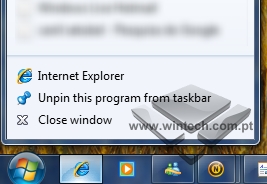
3. Personalize a Sua Taskbar
A nova taskbar do Windows 7 é no fundo uma barra de acessos rápidos para as aplicações que desejar. Para colocar atalhos para as suas aplicações favoritas basta (no atalho) fazer um clique com o botão direito do rato e seleccionar “Pin to Taskbar” para que o seu programa favorito passe a constar na lista de atalhos. Mas eis um problema, o excesso de atalhos vai ocupar muito mais espaço na barra, e consequentemente no ecrã, ainda assim existe uma hipotese que lhe permite poupar uns milimitros (por vezes bastante úteis) do ecrã : Pode reduzir o tamanho dos icons usados na Taskbar, para o tal faça um clique com o botão direito do rato no botão “Iniciar”, seleccione “Properties” > “Taskbar” > “Use Small Icons”.

Outra das hipoteses de personalizar a sua Taskbar é colocá-la de forma mais familiar e parecida com o que é usado no Windows XP ou no Windows Vista, para tal faça novamente um clique com o botão direito do rato no menú iniciar, seleccione “Properties” > “Taskbar” e na opção “Taskbar Buttons” escolha agora “Combine when taskbar is full”.

4.Atalhos Úteis (e rápidos) no teclado
O Windows 7 suporta uma grande variedade de atalhos (por vezes úteis) de combinação de teclas no teclado. Aqui ficam algumas :
WinKey + [1] ou [2] ou [3] ou [4] - Inicia o primeiro, segundo, terceiro ou quarto programa que estiver na Superbar
WinKey + [P] - Alterna entre os modoes de exibição (para quem tiver dois ecrãs)
WinKey + [+] ou [-] - Aumenta ou diminui o zoom no ambiente de trabalho
WinKey + [Seta para esquerda] ou [Seta para direita] - Fixa a janela à esquerda ou à direita
WinKey + [Seta para cima] ou [Seta para baixo] - Maximiza ou minimiza a janela que está em primeiro plano.
WinKey + Shift + [Seta para esquerda] ou [Seta para direita] - Move a janela para o monitor da esquerda ou da direita (caso possua 2 ou mais monitores).
WinKey + [T] - Entra na SuperBar permitindo alternar entre as aplicações presentes.
WinKey + [Home] - Atalho para a função ‘Aero Shake’, que minimiza todas as janelas abertas, exceto a que estiver em primeiro plano.
WinKey + [Espaço] - Torna transparente todas as janelas abertas para visualizar o desktop momentaneamente, sem precisar minimizar os programas. Pode se muito útil para ver o que se passa em alguns "gadgets"...
5. Personalize o UAC
O conhecido UAC, User Account Control, que no Windows Vista se tornava “chato” por pedir constantemente permissões para se fazer “isto ou aquilo” foi melhorado no Windows 7. Uma das melhores “ideias” da Microsoft foi definir diferentes configurações para o UAC, sendo que apesar de apresentar menos avisos sobre permissões pode ser alterada a sua confuguração, para o fazer basta ir até ao menu “Start” > “Control Panel” > "User Account" > “Change User Account Control Settings”.

6. Mostre as suas drives
Quando clica no “Computer” poderá achar estranho a falta de algumas drives, por exemplo a presença das diferentes drives quando se possui um leitor de cartões instalado no computador. A resposta para esta ausência é no entanto bastante simples, a Microsoft quis simplificar a vida aos seus utilizadores e então decidiu esconder as drives que estão “vazias”. Se por acaso não gosta desta medida saiba que a pode modificar e passar a visualizar todas as drives que possui no computador, para isso navegue até ao “Explorer”, clique em “Organize” > “Folder and Search Options” > “View” e “limpe” a opção "Hide empty drives in the computer folder". Tá feito !

7. Queime “imagens” ISO
O Windows 7 inclui, finalmente, uma das funcionalidades que hà muito já deveria estar presente nos sistemas operativos da Microsoft, um software que permitisse a gravação de imagens ISO directamente para um CD ou DVD. Para além do Windows 7 já ter esta funcionalidade, esta apresenta-se igualmente muito fácil de usar, basta fazer um “duplo-clique” na imagem ISO, escolher a drive com o disco virgem e clicar em “Burn”, depois é so aguardar enquanto é criado o disco.
8. Acelere o acesso às pastas de Videos
Se gostaria de ter um acesso mais rápido à sua pasta de vídeos favoritos, então saiba que o Windows 7 permite adiconar um link directo no menu Iniciar. Faça um clique com o botão direito sobre o menu Iniciar, seleccione “Properties” > “Start Menu” > “Customize” e modifique a opção “Videos” para “Display as a Link”.

9. Remover “Watermark”
Certamente que já viu no seu desktop a marca “Windows 7 For Testing Purpose only build 7000”, e que por vezes pode ser um pouco aborrecida a sua presença.
Para a remover pode (e deve) usar uma aplicação que apresentamos de seguida. A Remove7Watermark e uma pequena aplicação com apenas 293 KB, e que foi criada pelos nossos colegas da TechSpot. O seu funcionamento é bastante simples e intuitivos. No final da execução deverá re-iniciar o seu computador para se ver livre do “aborrecido” Windows 7 For Testing Purpose only build 7000 .

10. Remover o “Send Feedback”
Esta versão Beta disponibilizada pela Microsoft serve para que os seus utilizadores possam livremente enviar alguma informação que possa ser considerada útil para que a Microsoft continue a desenvolver um melhor produto. A pensar nisto, a empresa de Redmond, colocou em cada janela um atalho com a designação “Send Feedback”, tornando assim possivel o envio de forma fácil de informação para os laboratórios da Microsoft.
Tal como no ponto anterior, onde falámos da “Watermark” a presença deste atalho pode revelar-se ao fim de algum tempo incomoda.
Para remover este link das janelas devemos usar o Registry, para tal faça o seguinte :
Digite regedit na barra de pesquisa do Menu Iniciar para abrir o Editor de Registo do Windows;
· Navegue até à chave do registo: HKEY_CURRENT_USER\Control Panel\Desktop;
· Caso este não exista, crie um novo valor DWORD (32-bit) com o nome “FeedbackToolEnabled” e atribua 0 no campo de valor;
· Reinicie o seu computador.
Esperamos que esta dicas que aqui disponibilizamos ajude a ganhar mais confiança com este novo sistema operativo da Microsoft. Certamente que muita dicas haverá ainda por revelar, e que esperamos que os nossos leitores e assiduos visitantes nos ajudem a divulgar, para isso podem sempre usar o nosso fórum e partilhar as suas experiências sobre o Windows 7.
 Tópicos semelhantes
Tópicos semelhantes» ATi Catalyst 9.3 Para Windows XP e Windows Vista
» Como formatar o Windows ou recupera-lo
» Guia : Como Remover o Windows Vista ou Windows Seven [Usando Dual-Boot]
» [Tutorial]Colocar a opção Executar no menu Iniciar do Windows Vista
» melhor jogo online em 2008
» Como formatar o Windows ou recupera-lo
» Guia : Como Remover o Windows Vista ou Windows Seven [Usando Dual-Boot]
» [Tutorial]Colocar a opção Executar no menu Iniciar do Windows Vista
» melhor jogo online em 2008
Inforstorm :: Informática :: Tutoriais
Página 1 de 1
Permissões neste sub-fórum
Não podes responder a tópicos|
|
|




 : 0
: 0  : 0
: 0  : 0
: 0